情報番号:015363 【更新日:2014.05.20】
ドラッグ操作でショートカットを作成する方法<Windows 8.1>
対応機器・対象OSとカテゴリ
| 対応機種 |
|
| 対象OS |
Windows 8.1 |
| カテゴリ |
Windowsの操作/設定、Windowsの便利な使いかた |
回答・対処方法
はじめに
ショートカットを作成する方法は複数あります。
ここではドラッグ操作(マウスのボタンを押したまま動かす操作)でショートカットを作成する方法について説明します。
- ショートカットとは?
ファイルやプログラムへのリンクのことです。
目的のファイルやフォルダーを参照したり、プログラムを実行する場合、通常は経路を順にたどりますが、ショートカット(近道)を設定しておくと、一回のダブルクリックで目的のファイルやフォルダーを参照したり、プログラムを実行することができます。
ショートカットは、通常のアイコンの左下に矢印マークが表示されます。
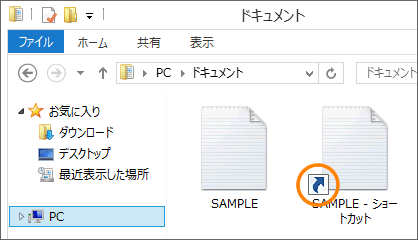 (図1)
(図1)
操作手順
- ショートカットを作成したいファイルやプログラムが保存されている場所を開きます。
- ショートカットを作成したいファイルやプログラムをマウスの右ボタンでクリックしたまま動かし、ショートカットを作成したい場所でマウスのボタンを離します。
※ここでは、例としてデスクトップに作成します。
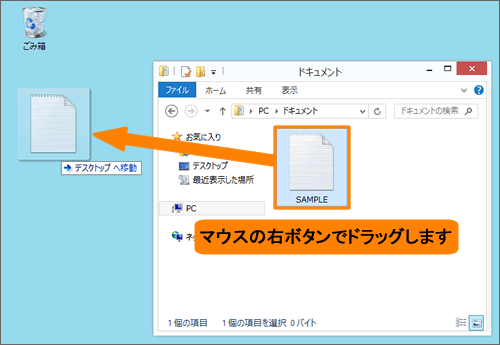 (図2)
(図2)
- メニューが表示されます。[ショートカットをここに作成(S)]をクリックします。
 (図3)
(図3)
- 新しいショートカットが作成されます。
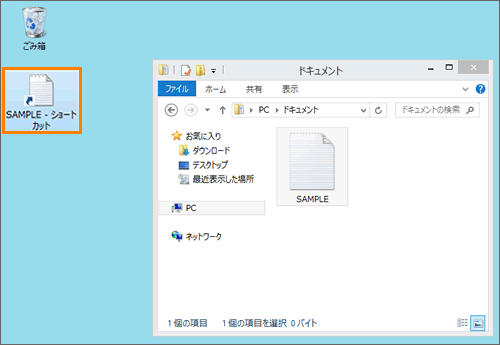 (図4)
(図4)
ドラッグしてショートカットを作成する操作は以上です。
関連情報
以上
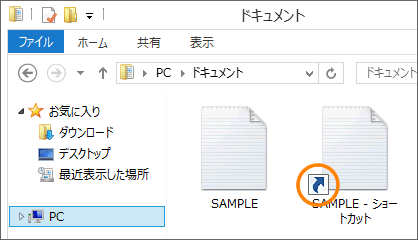 (図1)
(図1)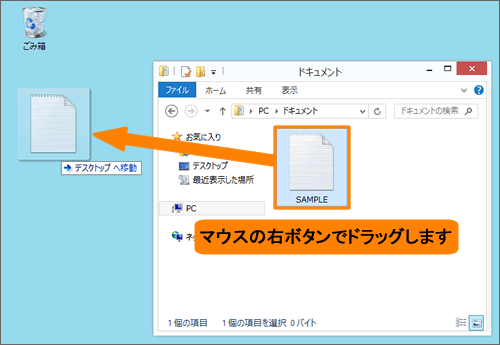 (図2)
(図2) (図3)
(図3)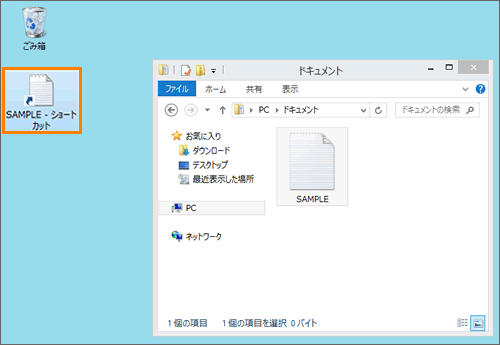 (図4)
(図4)